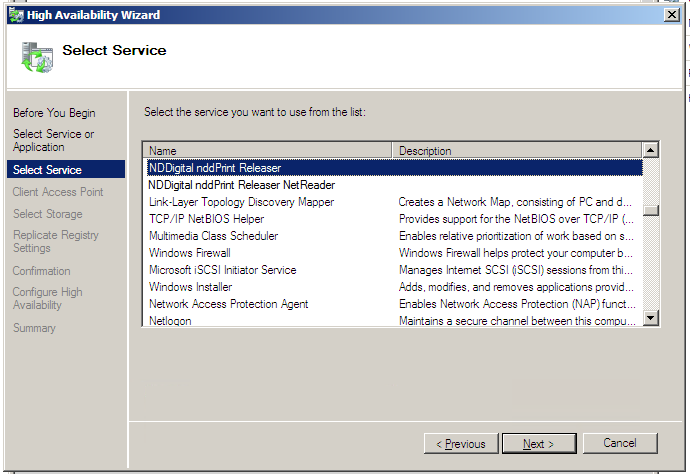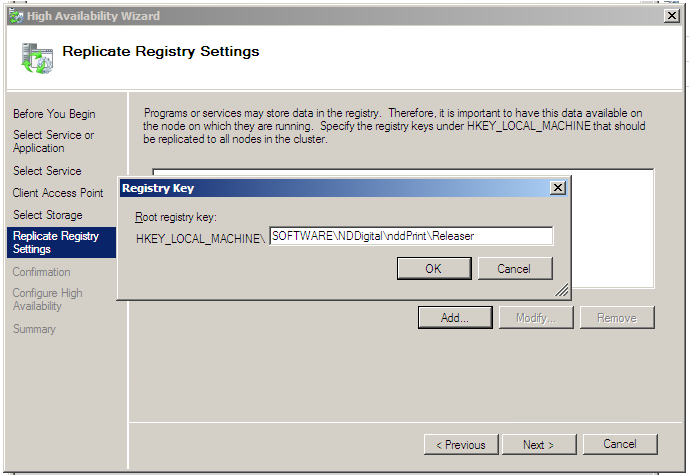Cluster Failover Windows 2008
Requisitos de entorno:
Los requisitos de instalación deben ser observados y atendidos
Todos los nodos del cluster deben estar ligados (online) (Esto vale para la instalación del sistema y para eventuales cambios en las configuraciones de los softwares de NDD)
El recurso de Spool debe estar instalado y disponible para el nodo del cluster
El SQL Server debe estar instalado de acuerdo con los requisitos listados
Ejecute el instalador del NDD Print Releaser;
Será presentada una pantalla para la selección del idioma.Seleccione el idioma;
Durante la ejecución del asistente de instalación, será automáticamente identificado que el sistema es el 2008 R2, y será presentada una pantalla preguntando el tipo de instalación: estándar o cluster..Seleccione la opción "Instalación en Cluster", y haga clic en "Siguiente".
Será solicitado el nombre del recurso de impresión del cluster (Print Spooler).Informe el nombre del recurso de impresión (Print Spooler), y haga clic en "Siguiente".
Será solicitado el directorio de instalación..Informe el directorio de instalación, y haga clic en ''Siguiente'".
Será solicitada la carpeta de trabajo.Informe la carpeta de trabajo, y haga clic en ''Siguiente''.
En esta etapa será presentado un resumen de las configuraciones de instalación, para cambiarlas haga clic en ''Volver'' y haga los cambios.Lea con atención el resumen y haga clic en "Instalar".
Al finalizar el proceso de instalación, será presentado un mensaje informándole.Haga clic en ''Terminar''.
Para la carpeta de trabajo, se utiliza por defecto la carpeta del sistema "\Archivo de Programas\(Program Files)", sin embargo, debido al gran flujo de datos, se recomienda la utilización en una partición o disco separado del S.O. con alta disponibilidad.